由于用户界面不同,您在 ArcMap 中执行的常见任务在 ArcGIS Pro 中的完成方式有所不同。
设置
ArcGIS Pro 中的选项对话框包含多个设置,这些设置与软件的许多方面相关。 但是,一些设置与您在 ArcMap 中熟悉的设置重合。 例如,ArcGIS Pro 中的共享和下载选项卡和 ArcMap 中的共享选项卡均提供用于过渡和解包路径的字段。
编辑选项也位于选项对话框中,而不是像在 ArcMap 中那样,位于编辑器工具栏中。 由于功能上的差异,多个选项有所不同,但是您仍然可以自定义编辑时用于表示折点和线段的符号,以及注记是否自动跟随链接的线或面要素。
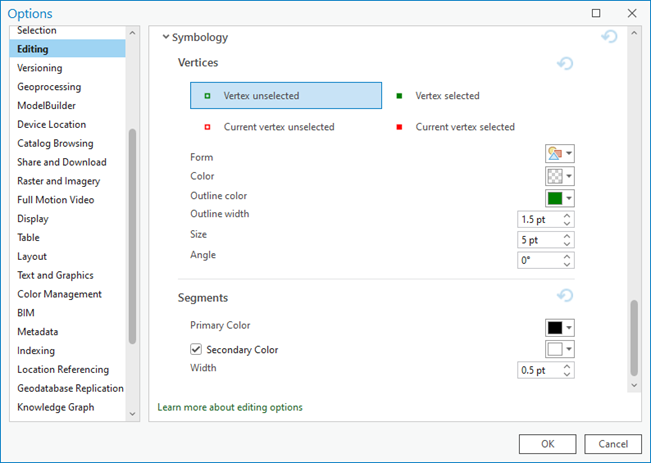
导航地图
ArcMap 中的工具工具栏上的地图导航工具位于 ArcGIS Pro 中的地图功能区选项卡上。
下表介绍了 ArcMap、ArcGlobe 和 ArcScene 中的地图导航功能与 ArcGIS Pro 功能的关联情况。
| ArcGIS Desktop 中的工具 | ArcGIS Pro 中的相似工具 |
|---|---|
固定比例放大 (ArcMap) | 固定比例放大 |
固定比例缩小 (ArcMap) | 固定比例缩小 |
放大 (ArcScene) | N/A |
缩小 (ArcScene) | N/A |
平移(ArcMap、ArcGlobe 和 ArcScene) | 浏览 |
识别(ArcMap、ArcGlobe 和 ArcScene) | 浏览 |
导航(ArcGlobe 和 ArcScene) | 浏览 |
飞行(ArcGlobe 和 ArcScene) | 添加动画 |
HTML 弹出窗口(ArcMap、ArcGlobe 和 ArcScene) | 浏览 |
超链接(ArcMap 和 ArcGlobe) | |
查找(ArcMap、ArcGlobe 和 ArcScene) |
识别要素
与 ArcMap 不同,ArcGIS Pro 不包含识别工具。 要识别地图上的要素,请确保浏览工具  处于活动状态,然后单击要素以打开其弹出窗口。 单击浏览工具上的下拉箭头,以识别不同图层中的要素。
处于活动状态,然后单击要素以打开其弹出窗口。 单击浏览工具上的下拉箭头,以识别不同图层中的要素。
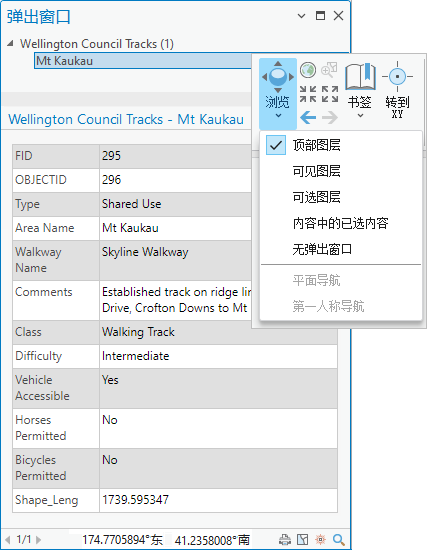
管理数据
在 ArcCatalog 或 ArcMap 的目录窗口中,您可以添加到文件夹、数据库和服务器的连接。 在 ArcGIS Pro 中,您可以在以下位置添加连接:目录窗格中、目录视图中或功能区上的插入选项卡中。
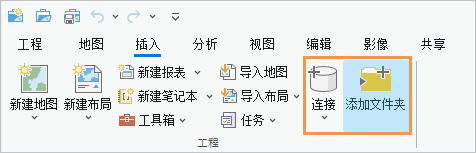
可以在目录窗格或目录视图中执行复制、移动和删除项目等常见数据管理任务。 目录窗格与 ArcMap 中的目录窗口相似;目录视图类似于 ArcCatalog,但是它不是独立应用程序。
编辑数据
在 ArcMap 中,要启动编辑会话才能开始编辑。 在 ArcGIS Pro 中,默认情况下,编辑操作处于启用状态。 当地图视图处于活动状态时,编辑工具位于功能区的编辑选项卡中。 如果您倾向于与 ArcMap 编辑会话相似的体验,则可以配置 ArcGIS Pro 以使用特定命令开始和停止编辑。
ArcMap 中的编辑器工具栏以及 ArcGlobe 和 ArcScene 中的 3D 编辑器工具栏中的编辑工具和命令位于编辑选项卡的工具库中和修改要素窗格中。
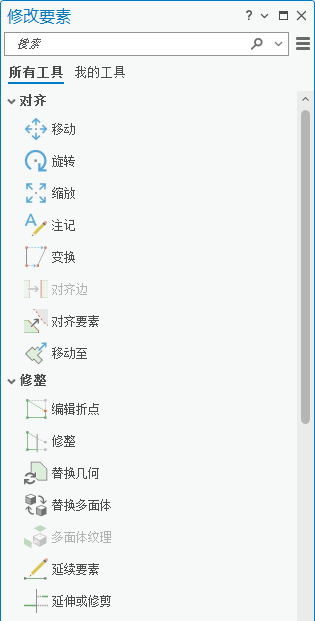
地图制作
创建地图或局部场景时会提供一个底图,而不是像使用 ArcMap 和 ArcScene 时那样提供完全空白的视图。 全球场景提供一个地球作为底图,与 ArcGlobe 相似。
符号化要素
在 ArcMap 中,您使用多个对话框配置可视化符号操作的不同方面。 通过 ArcGIS Pro 中的符号系统选项卡,您在同一个界面内即可为单个图层选择符号、更改用于符号化要素的方法(单一符号、唯一值等)以及使用与符号相关的属性。 您也可以修改单个符号的属性及其图层的属性,例如为具有轮廓的面选择填充符号。
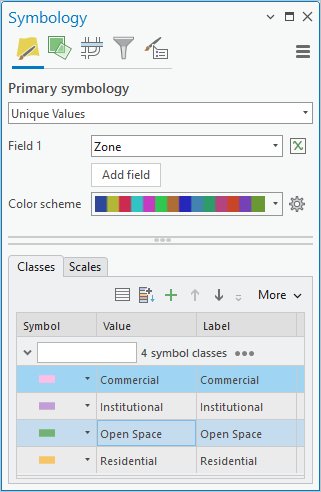
在 ArcMap 中创建的制图表达在 ArcGIS Pro 中为只读状态,但是可以转换为唯一值符号系统。 有关详细信息,请参阅通过制图表达绘制图层。
查看和编辑元数据
在 ArcMap,您可以在项目描述窗口中查看和编辑元数据字段;在 ArcCatalog 中,您可以在项目的描述选项卡上编辑元数据。 您也可以添加缩略图和标签。 这与在 ArcGIS Pro 中以 ArcGIS 格式查看和编辑元数据的方式相似。 无需升级或导入 ArcGIS 格式的元数据,ArcGIS Pro 支持与 ArcMap 相同的元数据样式。 在 ArcGIS Pro 中,默认的元数据样式为项目描述。
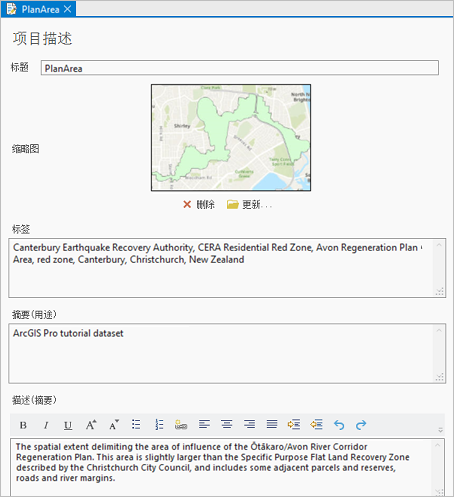
数据集的元数据以及其他项目,例如地图、布局和工具箱将显示在目录视图的详细信息面板中。 在 ArcGIS Pro 中查看元数据与在 ArcCatalog 的描述选项卡上查看元数据相似。
使用地理处理工具分析数据
使用 ArcMap 时,您单击 ArcToolbox 按钮打开 ArcToolbox 窗口并访问所有工具箱。 在 ArcGIS Pro 中,可以从功能区的分析选项卡访问地理处理工具。
单击工具按钮  打开地理处理窗格。
打开地理处理窗格。
在地理处理窗格中,系统工具箱显示在工具箱选项卡上。 您还可以在此窗格中搜索并运行工具。 与 ArcMap 不同,ArcGIS Pro 中不具有独立的搜索窗口。
当您从用户界面中的工具或上下文菜单访问某些常用的地理处理工具时,它们会在浮动窗口中打开。
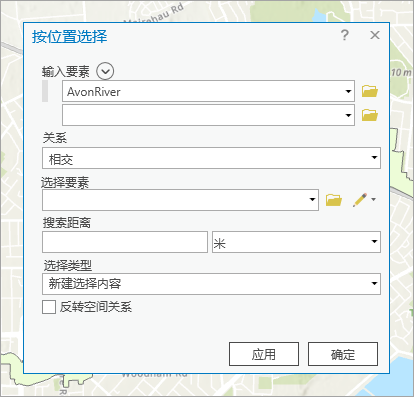
可以在 ArcGIS Pro 中使用 ArcMap 工具、模型和脚本,但可能需要对其进行修改。 运行针对 Pro 分析工具地理处理工具以检查脚本或工具箱的兼容性。
查看和修改表
在 ArcMap 中,属性表和独立表在单独的可停靠窗口中打开,其中的每个表都是单独的选项卡。 这与 ArcGIS Pro 类似,默认情况下,表视图将在已停靠的窗口中堆叠。 要在 ArcMap 中打开属性表,可以在内容列表中右键单击某个图层,然后单击打开属性表。 同样,在 ArcGIS Pro 中,您可以在内容窗格中右键单击一个地图图层,然后单击属性表  。
。
在 ArcGIS Pro 中打开表时,功能区上会显示一个表选项卡,其中包含多个工具。
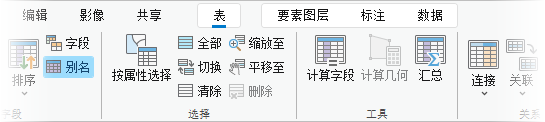
还可以从表视图访问常用工具。
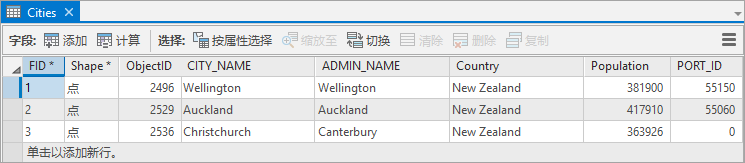
要更改字段属性,请编辑表的字段视图。 “字段视图”是表格字段的表格布局。 每行表示一个字段,而每列表示一个字段属性。
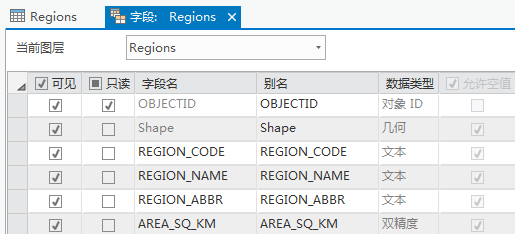
布局
可以将 ArcMap 文档导入 ArcGIS Pro。 在两款产品中,用于处理布局的工具的工作原理相似,但 ArcGIS Pro 提供了更多的功能。
图例选项
总的来说,在 ArcMap 和 ArcGIS Pro 中创建和修改图例是相似的,可用选项也是如此:
其他相似之处包括:
- 与 ArcMap 一样,可以在每个图例项目旁动态显示项目计数。 这是图例中唯一可用的动态文本。
- 应用于地图中图层的透明度将反映在图例中。 但是,透明度模拟在 ArcGIS Pro 中不可用。
在 ArcGIS Pro 中,调整图例元素的大小和重新排序项目都是不同的。 要重新排序图例项目,可以将其拖动到内容窗格中以更改顺序。
对于调整大小,ArcMap 中提供了固定框架选项;而在 ArcGIS Pro 中,可以使用调整框架拟合策略,针对图例使用固定大小。 如果使用此选项,则无法调整图例的大小。
动态文本
动态文本在 ArcGIS Pro 中的工作原理与在 ArcMap 中相同。 在 ArcGIS Pro 中,可以向布局添加更多类型的动态文本。 动态文本也可用于报表中。
访问和共享门户内容
在 ArcMap 和 ArcGlobe 中,您可以通过文件菜单或使用添加数据工具从 ArcGIS Online 添加数据。 (在 ArcScene 中,您可以通过搜索窗口访问在线数据。)
同样,在 ArcGIS Pro 中,您可以单击添加数据按钮  以从 ArcGIS Online 或 ArcGIS Enterprise 访问门户项目。 您也可以在目录窗格中单击门户选项卡,然后选择一个存储库,例如我的组织
以从 ArcGIS Online 或 ArcGIS Enterprise 访问门户项目。 您也可以在目录窗格中单击门户选项卡,然后选择一个存储库,例如我的组织  或 ArcGIS Online
或 ArcGIS Online  。
。
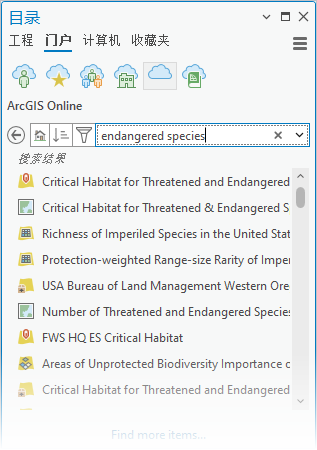
在 ArcMap 中,您可以将地图、场景和图层发布到门户,并使其支持在线访问。 这在 ArcGIS Pro 中称为共享。 要将 共享 Web 地图、Web 图层和其他项目共享到门户,请单击功能区上的共享选项卡。 与 ArcMap 中的服务编辑器向导相比,ArcGIS Pro 提供了更无缝和集成的共享体验。
要通过 ArcGIS Online 或 ArcGIS Enterprise 在 ArcGIS Pro 中访问门户项目,请单击目录窗格中的门户选项卡,然后选择存储库,例如,我的组织  或 ArcGIS Online
或 ArcGIS Online  。
。
集成 3D
要在 ArcGIS Desktop 中以 3D 模式工作,必须使用 ArcGlobe 或 ArcScene。 ArcGIS Pro 已集成 3D 功能,提高了在包含多个地图和场景的工程中以 3D 模式工作时的效率。
在 ArcGIS Pro 中开始操作时,您可以创建一个与 ArcGlobe 中的 Globe 相似的全球场景,或者创建一个与 ArcScene 中的场景相似的局部场景。 在 ArcGIS Pro 中,您可以将地图转换为场景或将场景转换为地图,也可以将场景在局部视图模式和全球视图模式之间切换。
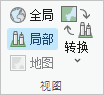
了解有关 ArcGIS Pro 中场景的详细信息。